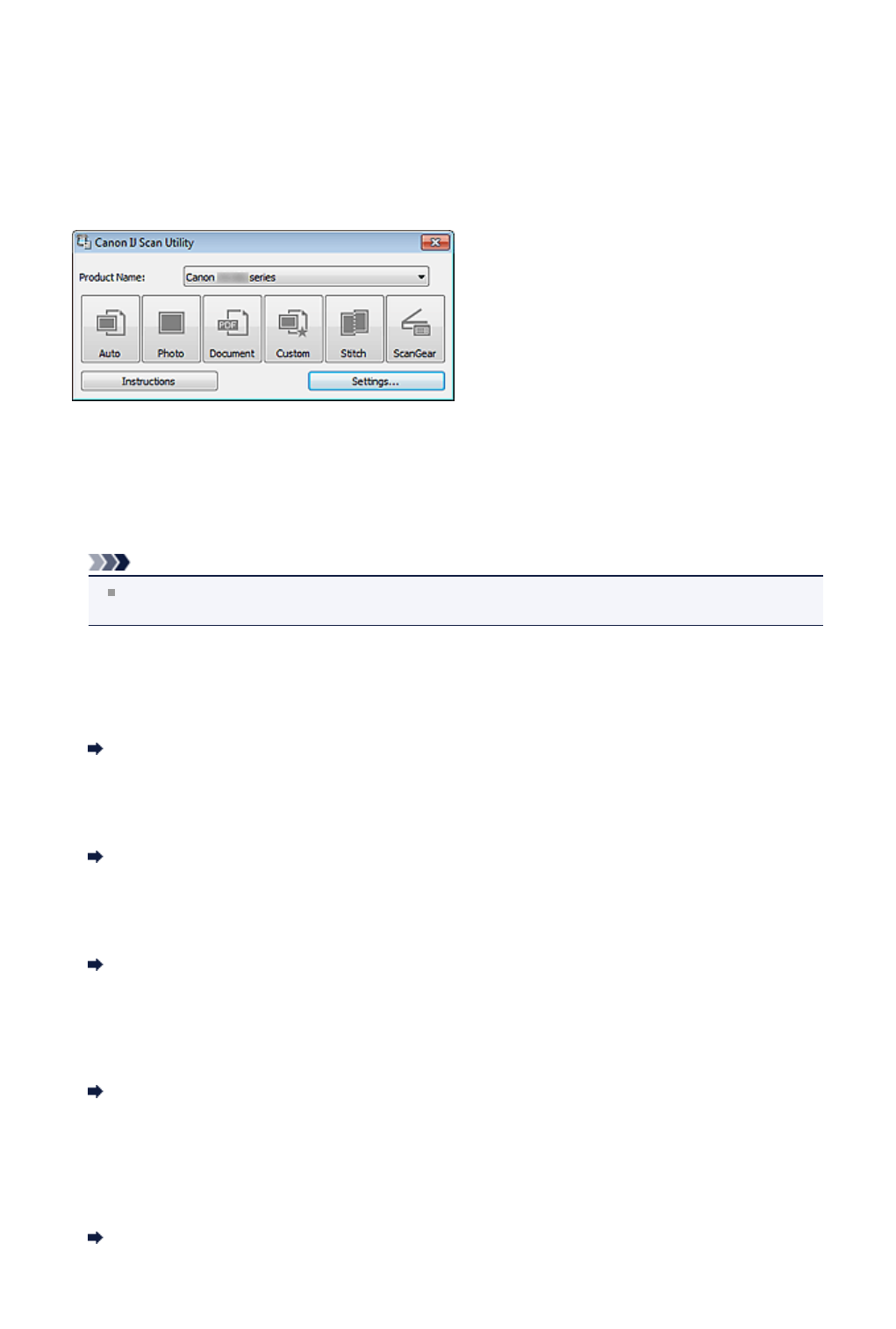-
Wie funktioniert Dokoment einscannen mit Drucker Canon MX 455 Eingereicht am 16-1-2024 19:01
Antworten Frage melden -
scannen von bildern, auf dem rechner speichern und als anhang einer mail snden Eingereicht am 13-1-2024 15:03
Antworten Frage melden -
Im Fenster erscheint die Zahl 1688 was bedeutet das?
Antworten Frage melden
Eingereicht am 17-1-2023 17:22 -
Pixma MX 455: Im Display ist zu lesen: Tintenauffangbehälter voll. Bitte wenden sie sich an den Service. In Kassel finde ich aber leider niemanden, der Service für canon-Drucker anbietet. Wer hat einen guten Rat? Eingereicht am 27-10-2022 16:42
Antworten Frage melden -
Canon MX455 Drucker nimmt neue Patrone nicht an. Fehlermeldung 1401 Fb, was kann ich tun Eingereicht am 31-8-2022 12:36
Antworten Frage melden -
Drucker nimmt neue Patrone nicht an. Fehlermeldung 1401 Fb, was kann ich tun Eingereicht am 15-11-2021 13:55
Antworten Frage melden -
wie kann ich mit meinem canon mx 455 scannen? drucken funktioniert problemlos.
Antworten Frage melden
Eingereicht am 19-8-2021 18:13 -
Mein Drucker funktioniert nicht,obwohl Druckaufträge im Fenster angezeigt werden. Habe schon Kabel u.alles überprüft-
Antworten Frage melden
Was kann ich noch tun? alles andere wie Kopieren u. scannen ist ok...!
Vielen Dank für Hinweise Eingereicht am 22-1-2021 14:14 -
um zu faxen, muss das dokument in eine öffnung des gerätes gesteckt werden, welche? Eingereicht am 22-1-2021 13:35
Antworten Frage melden -
ich habe ein Canon Drucker uns möchte damit einen Fax wegschicken habe aber keine Gebrauchsanweisung
Antworten Frage melden
wie kann man danit Faxen Eingereicht am 16-1-2021 14:08 -
Wie behebe ich den Fehlercode 5B02 beim Canon Drucker MX 455?
Antworten Frage melden
Eingereicht am 4-9-2020 10:15 -
komme nicht dazu, einen Papirerstau zu beheben.... Finde die Klappenöffnung nicht wieder. Nur einen Teil des
Antworten Frage melden
Papiers entfernen können, der Rest ist einfach nicht zu finden.... Eingereicht am 27-4-2020 14:10-
Die Klappe findest du an der Rückseite des Gerätes, etwas nach innen gesetzt. Beantwortet 27-4-2020 15:12
Finden Sie diese Antwort hilfreich? (1) Antwort melden
-
-
Ich habe meinen MX455 über LAN mit Win 10 verbunden. Beim scann wird nur ein Teil der A4 Seite gescannt. Bei der Vorschau sehe ich strichlierte Linien, kann ich aber nicht verändern. 2.Frage: wie kann man WLAN am Drucker aktivieren.
Antworten Frage melden
Ich danke im Voraus für die Antwort, liebe Grüße Manfred Eingereicht am 16-4-2020 12:07 -
IP Adresse von canon Puma mx 455 brauche ich um mein Handy mit dem Drucker verbinden Eingereicht am 4-4-2020 22:12
Antworten Frage melden -
Der Einzug funktioniert nur noch bei der Scan-Funktion. Kopieren über den Einzug geht nicht, muss jedes Blatt einzeln auf die Glasplatte legen. Was muss ich tun, damit ich wieder mit dem Einzug kopieren kann? Eingereicht am 31-3-2020 14:14
Antworten Frage melden -
Wie kann ich über den Einzug mehrere Seiten von einseitig auf doppelseitig kopieren? Eingereicht am 30-3-2020 12:32
Antworten Frage melden -
wie kann ich das zu scannende Dokument auf den PC bringen Eingereicht am 16-1-2020 15:10
Antworten Frage melden -
Beim scannen von Dokumenten fuktioniert der Einzug eiwandfrei, aber beim kopieren plötzlich nicht mehr. Wer kann helfen? Eingereicht am 31-10-2019 13:05
Antworten Frage melden -
Supportcode 1702: Der Tintenauffangbehälter ist fast voll Eingereicht am 24-10-2019 15:42
Antworten Frage melden -
Umstellung des eingabefeldes von Buchstaben auf zahlen zwecks wlan-Schlüssel eingabe Eingereicht am 7-10-2019 16:39
Antworten Frage melden -
Der Drucker hat sich 5-6 Blatt gezogen und erzeugte einen Stau.
Antworten Frage melden
Ich bekomme das Papier nicht wieder raus. Ich finde keine Knöpfe um das Gerät zu öffnen.
Kann mir einer helfen. Eingereicht am 23-7-2019 16:15 -
Mein Drucker Canon 455 hat einen Papierstau. Wie kann ich ihn beseitigen? Eingereicht am 15-7-2019 10:45
Antworten Frage melden -
wie wird der sendericht ausgedruckt - einstellung Eingereicht am 9-7-2019 16:09
Antworten Frage melden -
Wie muss ich vorgehen um mit diesem Gerät zu faxen? Eingereicht am 11-6-2019 17:21
Antworten Frage melden -
Wie kann man den druckerkopf reinigen, bzw den Drucker öffnen? Eingereicht am 8-5-2019 23:42
Antworten Frage melden -
nach dem ich neue drucker partronen eingelegt habe spinnt mein drucker Canon mx 455 und zeiogt fehler 5100 an auch nach dem ich alles wie geschreiben getan habe geht er nicht weiter .
Antworten Frage melden
der druck ist verwischt in einer art von drei diminsoinal was kann das sein ? Eingereicht am 2-5-2019 17:12 -
möchte vom pc etwas ausdrucken MX 455 aber es ist auf fax programiert wie umschalten das man nicht umstellen muss auf drucken ? Eingereicht am 14-3-2019 09:13
Antworten Frage melden -
Eingeschalteter Drucker zeigt blinkende gelbe Warnleuchte und reagiert nicht aus Druckauftrag Eingereicht am 13-3-2019 17:50
Antworten Frage melden -
wie kann man beim Drucker MX455 eine Reinigung vornehmen Eingereicht am 19-2-2019 14:31
Antworten Frage melden -
Wie kann ich mehrere Seiten drucken? Was muss dabei gedrückt werden.?
Antworten Frage melden
Eingereicht am 25-11-2018 17:58 -
beim Kopieren entsteht am Rand ein breiter schwarzer Strich Eingereicht am 30-8-2018 17:34
Antworten Frage melden -
wie scannt man dokumente und überträgt sie auf den pc Eingereicht am 27-8-2018 23:08
Antworten Frage melden -
leider kann ich auf meinen Drucker MX455 nicht kopieren
Antworten Frage melden
Brauche dringend Bedienungsanleitung Eingereicht am 8-4-2018 08:36 -
Wie ist die Bedienung beim versenden mehrer Seiten Fax Eingereicht am 8-3-2018 22:54
Antworten Frage melden -
Mein Pixma MX 455 zeigt Fehler 1688 an und möchte, dass ich die sw Tinte prüfe. Eingelegt habe ich C540 XL.
Antworten Frage melden
Was kann ich tun? Eingereicht am 1-1-2018 17:55 -
Ich habe eine neue Farbpatrone eingesetzt aber nimmt sie nicht an.
Antworten Frage melden
Er zeigt mir immer den Fehler 1485 an Eingereicht am 29-10-2017 17:33 -
Jemand hat mein Passwort geknackt. Habe es reparieren lassen. Nun kann ich kein Dokument mehr ausdrucken. Wer kann mir weiter helfen? Eingereicht am 20-5-2017 08:40
Antworten Frage melden -
Fehleranzeige "Dokumentenausgabe schliessen" Was muss ich machen um diese Anzeige zum Verschwinden zu bringen. Danke Eingereicht am 18-4-2017 10:01
Antworten Frage melden -
Wie kann ich im Display Ziffern schreiben? Eingereicht am 18-11-2015 15:50
Antworten Frage melden-
auf die Sternchentaste drücken, dann wird rechts oben im Display angezeigt ob Ziffer groß/klein oder Zahl geschrieben wird Beantwortet 9-8-2016 18:44
Finden Sie diese Antwort hilfreich? (1) Antwort melden
-
-
1.Wir drucken nur schwarz-weiße Vorlagen, trotzdem ist ständig die Farbpartrone leer.
Antworten Frage melden
Kann man einstellen, dass nur die schwarze Patrone benutzt wird.
2. Kann man trotzdem drucken, wenn nur die Farbpatrone leer ist? Eingereicht am 27-9-2015 14:22-
die frage von dem Kundenvom 27.09 2015 hätte ich auch gerne beantwortet
Finden Sie diese Antwort hilfreich? Antwort melden
Danke ihnen Beantwortet 18-11-2015 16:12
-